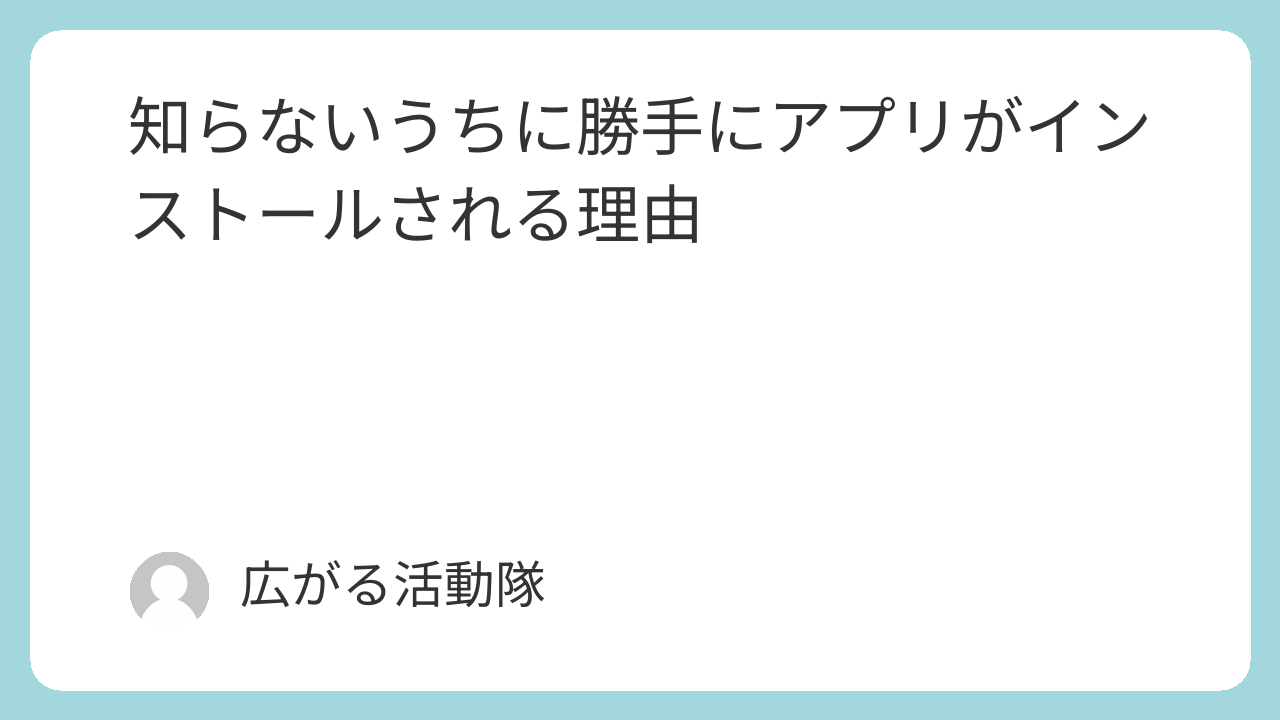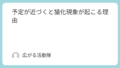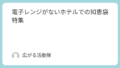「気づいたらスマホに見覚えのないアプリが入っていた…」「勝手にインストールされたアプリが削除できない…」こんな経験はありませんか?スマホに意図しないアプリが入ってしまうと、個人情報の流出や端末の不具合につながる可能性があります。本記事では、勝手にアプリがインストールされる原因とその防止策について詳しく解説します。
勝手にインストールされるアプリの原因とは
不明なアプリがインストールされる理由
スマホに知らないアプリが入る主な原因は、以下のようなものがあります。
– 無料アプリをインストールする際に、追加で不要なアプリが含まれていた
– 悪意のある広告をクリックしてしまった
– 不正なサイトやリンクを開いた際に、自動的にダウンロードされた
– フィッシングサイトで許可してしまったプッシュ通知経由でダウンロードされた
– 一部のアプリがユーザーの知らないうちに他のアプリをバンドルインストールする仕様になっていた
特に、無料アプリや割引の提供を謳うサイトでは、目に見えない形でアプリをダウンロード・インストールするケースがあるため、慎重な対応が求められます。
悪意のあるソフトやマルウェアの影響
特に注意すべきなのが、マルウェア(悪意のあるソフトウェア)の影響です。スマホに侵入したマルウェアは、勝手にアプリをダウンロードし、個人情報を盗んだり、詐欺行為を行ったりすることがあります。
マルウェアに感染する主な原因として、以下の点が挙げられます。
– 怪しいメールやSMSのリンクをクリックしてしまう
– 不正なアプリストアからアプリをダウンロードする
– 一般に知られていない開発者のアプリをインストールする
– 無料Wi-Fiに接続し、そこで悪意のあるプログラムを受信する
こうしたマルウェアの影響を受けると、端末の動作が遅くなったり、意図しない広告が頻繁に表示されたりすることがあります。最悪の場合、端末を完全に乗っ取られ、銀行情報や個人情報が漏洩する可能性もあるため、十分な注意が必要です。
Google PlayやApp Storeでの問題点
公式のアプリストア(Google PlayやApp Store)でも、不正なアプリが紛れ込むことがあります。特に、信頼できる開発者でないアプリや、評価が極端に少ないものは注意が必要です。
最近では、表向きは正常なアプリとして登録されているものの、実際にはバックグラウンドで不正な動作を行う「隠れマルウェアアプリ」が増えています。例えば、シンプルな懐中電灯アプリが実は個人情報を収集していたり、QRコードスキャナーアプリが知らぬ間に広告を大量に表示したりするケースがあります。
公式ストアを利用する際の注意点は以下の通りです。
– アプリのレビューをよく確認し、低評価や「広告が多い」「勝手にインストールされる」などのコメントがある場合は避ける
– ダウンロード数が極端に少ないアプリには注意する
– 開発者情報をチェックし、不明な個人や企業が提供している場合は警戒する
– 定期的にインストール済みアプリを確認し、怪しいアプリがないかをチェックする
公式ストアであっても100%安全とは言えないため、慎重なアプリ管理が必要です。
勝手にインストールを防ぐ方法
アプリの権限を管理する重要性
アプリをインストールする際は、どのような権限を要求しているかを必ず確認しましょう。特に以下のような権限には注意が必要です。
– 連絡先、位置情報、カメラ、マイクのアクセスを不必要に求めるアプリは要注意
– SMSの送信権限を要求するアプリは、不正な課金やスパム送信のリスクがある
– バックグラウンドでの動作を許可するアプリは、データの無断送信を行う可能性がある
– 通話履歴や通話録音の権限を求めるアプリは、個人情報の漏洩リスクが高い
許可設定を厳しくすることで、不審なアプリのインストールを防ぐことができます。また、インストール後も定期的にアプリの権限を見直し、不要な権限を削除することが重要です。
セキュリティアプリの選択と設定
信頼できるセキュリティアプリを活用することで、マルウェアや不正なアプリの侵入を防ぐことができます。以下の対策を取り入れましょう。
– Google Playプロテクトを有効にすることで、インストール前にアプリをスキャンする
– Norton、Avast、ESETなどのセキュリティアプリを利用し、定期的にスキャンを行う
– 端末のファイアウォール機能を活用し、不審な通信をブロックする
– セキュリティアプリの自動更新をオンにし、最新のウイルス定義を保つ
– アプリの動作ログを確認し、不審な挙動をしていないかチェックする
自動更新のオフと設定手順
アプリが自動的にインストールされるのを防ぐために、自動更新の設定を見直しましょう。
– Google PlayストアやApp Storeの「自動更新」をオフにする
– 許可していないアプリのインストールを防ぐ設定を行う
– 「提供元不明のアプリ」のインストールを無効化する設定を適用する
– Wi-Fi接続時のみ更新を許可し、モバイルデータを利用した不正な更新を防ぐ
– アップデート前にアプリの変更点を確認し、意図しない機能追加を防ぐ
また、アプリの自動更新を完全に無効にするのではなく、手動で確認して更新することで、最新のセキュリティ対策を維持しつつ、安全性を確保することができます。
スマホのセキュリティ対策

不正アプリの検出と対応
スマホに入っているアプリの中で、不審なものがないか定期的にチェックしましょう。以下の方法を活用して、セキュリティを強化することが重要です。
インストール済みのアプリ一覧を確認する
スマホの「設定」から「アプリ管理」や「アプリと通知」にアクセスし、見慣れないアプリがないかを確認しましょう。特に、最近インストールされたアプリのリストをチェックすると、気づかないうちに入っていた不正アプリを発見しやすくなります。
アプリの詳細情報を調査する
不審なアプリを見つけた場合、そのアプリ名を検索し、評判や口コミを調べてみましょう。「勝手にインストールされた」「広告が多い」「削除できない」といったコメントが多い場合、危険なアプリの可能性があります。
知らないアプリは削除する
不要なアプリや怪しいアプリはすぐに削除しましょう。特に、バックグラウンドで動作しているものは、データの無断送信や広告配信などを行っている可能性があるため、アンインストールが推奨されます。
セキュリティアプリでスキャンする
スマホのセキュリティアプリを利用して、定期的にウイルススキャンを実施しましょう。Google Playプロテクト、Norton、Avast、ESETなどの信頼できるセキュリティツールを使えば、不正アプリやマルウェアを検出しやすくなります。また、スキャンの結果、不正なアプリが見つかった場合は、削除の指示に従い速やかに対応しましょう。
バックグラウンドでの動作を監視する
一部の不正アプリは、インストールされるとユーザーの目に触れないようにバックグラウンドで動作します。スマホの「バッテリー使用状況」や「データ使用量」をチェックし、異常な消費があるアプリがないかを確認しましょう。
アプリの権限を再確認する
設定からアプリの権限を確認し、不必要に位置情報やカメラ、連絡先などへのアクセスを要求しているアプリがあれば、許可を取り消しましょう。特に、単純な機能のアプリが過剰な権限を求めている場合、マルウェアの可能性があるため注意が必要です。
これらの対策を日常的に実施することで、不正アプリによるリスクを最小限に抑えることができます。
デバイスを守るための基本的な対策
日常的にスマホを安全に使うために、以下の基本対策を実施しましょう。
OSやアプリを常に最新のバージョンにアップデートする
システムの脆弱性を狙った攻撃を防ぐために、定期的なアップデートが不可欠です。特に、セキュリティパッチの適用は早めに行いましょう。
怪しいリンクをクリックしない
不審なメールやメッセージに記載されたリンクをクリックすると、フィッシング詐欺やマルウェア感染のリスクがあります。送信元が信頼できるかどうか確認し、公式サイトからアクセスする習慣を身につけましょう。
不審なWi-Fiネットワークには接続しない
公共Wi-Fiは便利ですが、暗号化されていないネットワークを利用すると、通信内容を盗み見される可能性があります。VPN(仮想プライベートネットワーク)を活用して通信を保護しましょう。
スマホのロックを強化する
生体認証(指紋認証や顔認証)や強固なパスコードを設定し、不正アクセスを防ぎましょう。
アプリのインストール元を制限する
公式ストア以外からのアプリのインストールを制限する設定を有効にし、不正アプリのリスクを減らしましょう。
バックアップを定期的に取る
スマホがウイルス感染や故障した際に、データを安全に復元できるようクラウドやPCにバックアップを取りましょう。
これらの基本対策を実践することで、スマホをより安全に利用できるようになります。
主要なセキュリティ機能の活用法
スマホには、セキュリティを強化するための機能が多数備わっています。これらを適切に活用することで、不正アプリのインストールや個人情報の漏洩を防ぐことができます。
Google Playプロテクトを有効にする
Google Playプロテクトは、インストール済みのアプリを定期的にスキャンし、不正なアプリを検出する機能です。Google Playストアの「設定」から有効にし、定期的なスキャンを実施することで、マルウェアの侵入を防ぎましょう。
2段階認証を設定する
GoogleアカウントやApple IDなど、スマホに紐づく重要なアカウントには2段階認証を設定することが推奨されます。これにより、万が一パスワードが流出しても、不正アクセスを防ぐことが可能になります。認証コードをSMSではなく、認証アプリ(Google AuthenticatorやMicrosoft Authenticatorなど)を利用すると、より安全性が向上します。
不審なアプリを即座にブロックする機能を活用する
スマホには、アプリのインストールを制限するオプションが用意されています。「提供元不明のアプリ」のインストールを無効化し、公式ストア以外からのアプリが勝手にインストールされるのを防ぎましょう。また、一部のセキュリティアプリでは、リアルタイムでアプリの挙動を監視し、不審な動作を検出した場合に警告を出す機能もあります。
セーフブラウジング機能を活用する
Google ChromeやSafariには、危険なサイトへのアクセスを防ぐセーフブラウジング機能が搭載されています。この機能を有効にすることで、フィッシングサイトやマルウェアを配布しているサイトへのアクセスを自動的にブロックできます。
アプリごとの権限を管理する
設定画面でアプリごとの権限を確認し、不要なアクセス権を取り消しましょう。特に、カメラ・マイク・連絡先・位置情報などの権限は、不必要なアプリには許可しないように設定することが重要です。
VPNを利用してセキュリティを向上させる
公共Wi-Fiを利用する際は、VPN(仮想プライベートネットワーク)を活用することで通信の暗号化が可能になります。VPNを使用することで、不正アクセスやデータの盗み見を防ぐことができます。
これらのセキュリティ機能を適切に活用し、スマホの安全性を確保しましょう。
知らないアプリの削除と対処法

アプリのアンインストール手順
不要なアプリを削除する方法を理解しておくことが重要です。特に、不正アプリやマルウェアに感染している可能性がある場合は、通常の削除方法ではアンインストールできないことがあります。そのため、以下の手順を参考にして、安全に削除を行いましょう。
1.設定アプリを開く
スマホの設定画面を開き、「アプリ管理」または「アプリと通知」にアクセスします。
2.不審なアプリを特定する
インストール済みアプリの一覧を表示し、身に覚えのないアプリや最近追加されたアプリを確認します。不審なアプリが見つかった場合は、すぐにアンインストールする準備をしましょう。
3.通常の方法でアンインストールを試みる
不要なアプリを選択し、「アンインストール」ボタンをタップします。ほとんどのアプリはこの方法で削除できますが、不正アプリの場合は削除ボタンが無効化されていることがあります。
4.セーフモードでスマホを再起動する(削除できない場合)
不正アプリが通常モードで削除できない場合、スマホをセーフモードで起動し、再度アンインストールを試みましょう。セーフモードでは、サードパーティ製アプリが無効化されるため、不正アプリの影響を受けずに削除できます。
5.管理者権限を無効にする(削除ボタンが押せない場合)
一部の不正アプリは、デバイス管理者権限を取得しており、通常の方法では削除できません。「設定」>「セキュリティ」>「デバイス管理アプリ」にアクセスし、不審なアプリの管理者権限を無効にしてから、アンインストールを試みてください。
6. セキュリティアプリを使用してスキャン・削除する
Google PlayプロテクトやNorton、Avastなどのセキュリティアプリを利用して、スマホをスキャンし、不正アプリを検出・削除します。
7.最終手段としてスマホを初期化する
それでも削除できない場合は、端末を初期化(リセット)するしかありません。「設定」>「システム」>「リセット」>「すべてのデータを消去」から工場出荷時の状態に戻します。ただし、初期化を行うとすべてのデータが消えるため、事前にバックアップを取ることを推奨します。
これらの手順を実施することで、安全かつ確実に不要なアプリを削除し、スマホのセキュリティを向上させることができます。
不正アプリに感染した場合の対策
不正なアプリに感染してしまった場合は、以下の手順で対処しましょう。
1. セーフモードでスマホを起動し、問題のアプリを削除する
通常モードでは削除できない場合、セーフモードで起動することで不正アプリの影響を排除できます。セーフモードにする方法は端末ごとに異なりますが、多くの場合、電源ボタンを長押しし、「セーフモードで再起動」を選択すると実行できます。
2. インストール済みのアプリを確認し、不正なものを特定する
セーフモードで起動後、「設定」>「アプリと通知」>「インストール済みアプリ」から怪しいアプリを見つけ、アンインストールを試みます。不正アプリは通常、予期しないポップアップ広告を表示したり、端末の動作を遅くしたりする特徴があります。
3. セキュリティアプリでスキャンを実行する
スマホに信頼できるセキュリティアプリ(Google Playプロテクト、Norton、Avastなど)をインストールし、ウイルススキャンを実施します。不正アプリが自動的に検出される場合は、ガイドに従って削除しましょう。
4. 管理者権限を無効にする
一部の不正アプリは管理者権限を取得し、削除をブロックすることがあります。「設定」>「セキュリティ」>「デバイス管理アプリ」にアクセスし、不審なアプリの権限を無効にした後、削除を試みます。
5. キャッシュと不要なデータを削除する
削除後もスマホの動作が不安定な場合、「設定」>「ストレージ」>「キャッシュデータ」をクリアし、不正アプリが残した不要なデータを削除します。
6.最終手段として、スマホを初期化する
すべての方法を試しても不正アプリを削除できない場合、端末を工場出荷時の状態に戻します。「設定」>「システム」>「リセット」>「すべてのデータを消去」から実行できます。初期化前に大切なデータはバックアップを取りましょう。
このような対策を取ることで、不正アプリによるリスクを最小限に抑え、スマホを安全に保つことができます。
専門機関への報告と相談方法
悪質なアプリに感染した場合、個人での対処が困難なこともあります。そのような場合は、専門機関に相談することを検討しましょう。以下の機関では、不正アプリに関する相談や対応を受け付けています。
1. 消費者庁や警察のサイバー犯罪相談窓口に連絡
消費者庁や警察のサイバー犯罪相談窓口では、悪質なアプリに関する被害の報告や相談を受け付けています。
-消費者庁 消費者ホットライン(188):不正なアプリによる詐欺や課金トラブルの相談が可能。
-警察庁 サイバー犯罪相談窓口(#9110):スマホの乗っ取りやフィッシング詐欺に関する相談が可能。
-国民生活センター(https://www.kokusen.go.jp/):消費者トラブル全般の対応を行い、適切なアドバイスを提供。
2. Google PlayやApp Storeに問題のアプリを報告する
公式ストアに悪質なアプリがあった場合、すぐに報告することで、他のユーザーが被害に遭うのを防ぐことができます。
Google Playの場合
1. Google Playストアを開く。
2. 問題のアプリのページを表示。
3. 「不適切なコンテンツを報告」ボタンをタップ。
4. 理由を選択し、詳細を記入して送信。
App Storeの場合
1. App Storeを開く。
2. 問題のアプリを検索し、詳細ページを開く。
3. 「問題を報告する」リンクを選択。
4. 適切なカテゴリを選び、詳細を記入して送信。
3. 携帯キャリアのサポートセンターに問い合わせる
ドコモ、au、ソフトバンクなどの通信キャリアでも、不正アプリによるトラブルに関するサポートを提供しています。
-不審なSMS(フィッシング詐欺)を受け取った場合:キャリアごとの専用窓口へ報告。
-勝手に課金された場合:キャリアのカスタマーサポートに連絡し、不正請求の対応を相談。
4. セキュリティ企業のサポートを活用する
Norton、McAfee、Avastなどのセキュリティ企業では、不正アプリの削除や対策に関するサポートを提供しています。専門的な対処が必要な場合は、セキュリティ企業の公式サイトやカスタマーサポートに問い合わせましょう。
これらの機関に適切に報告することで、被害を最小限に抑え、他のユーザーへの拡散を防ぐことができます。
まとめ
知らないうちにアプリがインストールされるのは、マルウェアや不正な設定が原因となることが多いです。セキュリティ対策を徹底し、不要なアプリをインストールしないための予防策を実施しましょう。特に、アプリの権限管理やセキュリティソフトの活用が重要です。もし不正なアプリに感染してしまった場合は、すぐに削除し、必要に応じて専門機関に相談することをおすすめします。